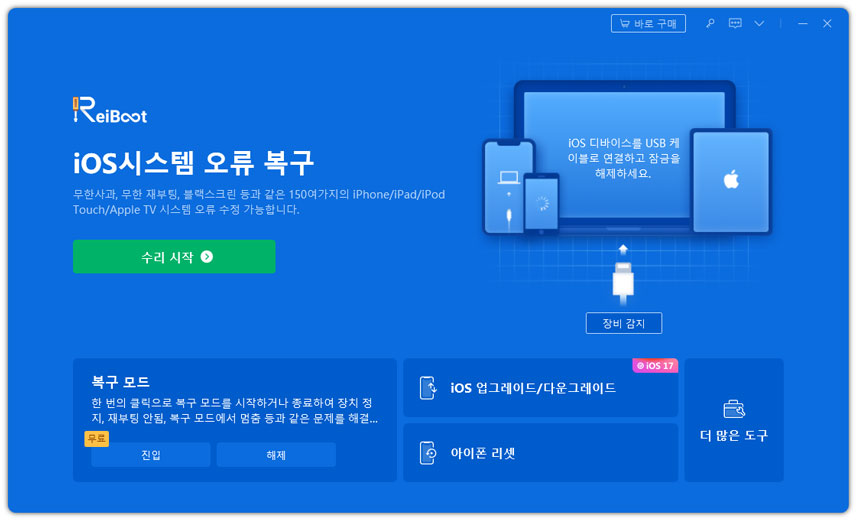2025 아이폰 14 프로 핸즈온 올웨이즈 온 디스플레이 (AOD)
불과 며칠 전인 9월 7일 애플 파 아웃 (Apple Far out) 이벤트에서 아이폰 14가 발표되어 큰 관심을 불러일으켰습니다. 그 새로운 기능들은 분명히 주목 할 만 했으며 놀라움을 샀습니다. 그 기능 중 하나는 아이폰의 올웨이즈 온 디스플레이 (AOD) 입니다.
올웨이즈 온 디스플레이 (AOD)가 어떻게 작동하고, 어떻게 생겼는지, 그리고 아이폰 14 프로에 최초로 포함된 기능이기에 배터리 수명에 영향을 미치는지에 관한 많은 질문들이 있습니다. 그럼 AOD에 대해 한번 살펴보겠습니다.
- 1부: 아이폰 올웨이즈 온 디스플레이 (AOD)란 무엇입니까
- 2부: 올웨이즈 온 디스플레이 (AOD) 기능이 탑재된 아이폰은
3부: 아이폰 14 올웨이즈 온 디스플레이 (AOD)에 대한 FAQ
1. 올웨이즈 온 디스플레이 (AOD) 활성화 방법
2. 올웨이즈 온 디스플레이 (AOD) 비활성화 방법
3. 올웨이즈 온 디스플레이 (AOD) 기능이 배터리를 소모합니까- 4부: 올웨이즈 온 디스플레이 (AOD): 아이폰 vs 삼성
- 추가 팁: 아이폰 화면 표시 문제 해결 방법
1부: 아이폰 올웨이즈 온 디스플레이 (AOD)란 무엇입니까
아이폰 올웨이즈 온 디스플레이 (AOD)는 사용자가 아이폰 화면을 깨우지 않고도 시간, 배경화면, 잠금 화면 위젯 및 라이브 활동과 같은 주요 정보를 볼 수 있게 해줍니다. 전체 화면은 항상 켜져 있지만 잠금 화면의 배경 화면을 자동으로 어둡게 하고 필수 정보만 표시하는 것입니다.
이벤트의 내용에 따르면 아이폰 14 프로 및 14 프로 맥스는 화면 재생 빈도를 ProMotion 120Hz에서 저전력 1Hz 모드로 다이내믹하게 조정할 수 있습니다. 항상 켜져 있는 디스플레이를 활성화하는 데에는 필요한 추가 하드웨어가 있습니다.
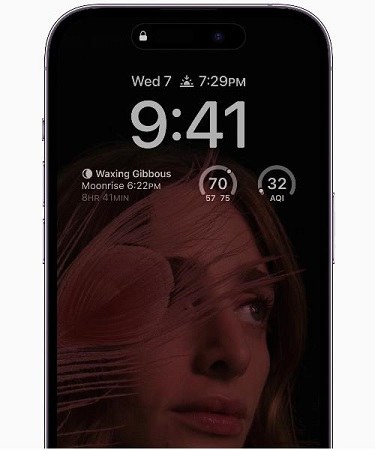
2부: 올웨이즈 온 디스플레이 (AOD) 기능이 탑재된 아이폰은?
위에서 말했듯이 올웨이즈 온 디스플레이 (AOD) 기능은 아이폰 14 프로 및 아이폰 14 프로 맥스에만 있습니다. 기본 아이폰 14 및 이전 아이폰에서는 사용할 수 없습니다.
조금 더 비싸긴 하지만 지금 14 프로 또는 14 프로 맥스를 주문하면 다이나믹 아일랜드 (Dynamic Island)와 같은 다른 포괄적인 기능과 함께 올웨이즈 온 디스플레이 (AOD)를 사용할 수 있습니다.
3부: 아이폰 14 올웨이즈 온 디스플레이 (AOD)에 대한 FAQ
iOS 16 올웨이즈 온 디스플레이 (AOD)를 살펴보면 인터넷을 통해 여러 아이폰 사용자가 제기한 몇 가지 질문들이 있습니다.
1. 올웨이즈 온 디스플레이 (AOD) 활성화 설정 방법
애플 올웨이즈 온 디스플레이 (AOD)는 기본적으로 아이폰 14 프로 및 14 프로 맥스에서 활성화됩니다. 디스플레이 기능이 적용되는 iOS 16 잠금 화면을 사용자 지정할 수 있습니다.
2. 올웨이즈 온 디스플레이 (AOD) 비활성화 설정 방법
애플 워치의 올웨이즈 온 디스플레이 (AOD)는 디스플레이 및 밝기 설정에서 비활성화 할 수 있고 아이폰 14 프로 및 14 프로 맥스에서도 동일한 작업을 수행할 수 있습니다. 또한 아이폰을 주머니에 넣거나 화면을 아래로 뒤집어 놓으면 꺼집니다.
설정 > 디스플레이 및 밝기로 이동한 다음 항상 켜기 토글을 끕니다. 다시 활성화 하려면 탭하여 토글을 켭니다.

3. 올웨이즈 온 디스플레이 (AOD) 기능이 배터리를 소모합니까
애플은 아이폰 14 프로 및 아이폰 14 프로 맥스가 향상된 디스플레이 기술로 인해 전력 효율이 더 높다고 주장합니다. 그리고 재생률은 항상 켜져 있는 디스플레이에서 1HZ만큼 낮기 때문에 배터리도 어느 정도 절약됩니다.
4부: 올웨이즈 온 디스플레이 (AOD): 아이폰 vs 삼성
올웨이즈 온 디스플레이 (AOD)는 아이폰 14 Pro의 새로운 기능이지만 안드로이드 휴대폰에는 이미 오랫동안 포함되어 있던 기능입니다. 삼성 갤럭시 휴대폰에서는 화면이 꺼진 상태에서도 시간, 날짜, 알림, 부재 중 전화 등을 볼 수 있습니다.
아이폰 AOD이 실제로 어떻게 작동하는지에 대해 아직 많이 알려져 있지 않기 때문에 여러분들이 비교해보기 유용한 삼성의 AOD 기능을 나열해 보겠습니다.
- 삼성 AOD는 One UI 인터페이스로 구동됩니다.
- 설정에서 AOD를 끄거나 표시되는 시간을 조정할 수 있습니다.
- 삼성에는 iOS 16 잠금 화면 위젯이 없습니다. 일반적으로 시계와 일부 앱 아이콘이 표시됩니다.
- 시계 스타일, 밝기, 음악 정보를 변경할 수 있습니다. 이제 AOD 화면에서 이미지와 스티커를 커스터마이징 할 수도 있습니다.
추가 팁: 아이폰 화면 표시 문제 해결 방법
iOS 16, iPhone 14 및 기타 iOS 장치 하드웨어 문제 또는 기타 소프트웨어 문제로 보이지 않는 디스플레이 문제가 있는 경우 iOS의 모든 문제를 해결할 수 있는 Tenorshare ReiBoot (테너쉐어 레이부트)를 사용하십시오. ReiBoot (레이부트)의 일반 복구로 충분합니다.
컴퓨터에 ReiBoot (레이부트)를 다운로드, 설치 및 실행합니다. 아이폰을 PC에 연결합니다. 시작하려면 시작을 클릭하십시오.

일반 복구와 딥 리페어 중에서 선택할 수 있습니다. 데이터 손실을 방지할 수 있는 일반 복구 모드를 선택합니다.

최신 iOS 16 펌웨어 패키지를 다운로드합니다.

일반 복구 시작을 클릭합니다. 자동으로 iOS 16 문제 해결을 시작합니다. 프로세스가 완료되면 장치가 다시 시작됩니다.


결론
아이폰의 올웨이즈 온 디스플레이 (AOD)은 아이폰 사용자들이 오랫동안 기다려온 기능이며 마침내 아이폰 14 Pro 및 14 프로 맥스에서 사용 가능합니다. 신형 아이폰을 사전 예약하신 분들은 출시 일인 9월 16일이 되면 바로 사용해 보실 수 있습니다. - 업데이트! 지금쯤이면 이미 주문하신 아이폰 14 프로를 받으시고 올웨이즈 온 디스플레이 (AOD) 기능을 사용하고 계실 겁니다. 아이폰 AOD 기능을 사용해보신 여러분의 경험기를 들려주세요.